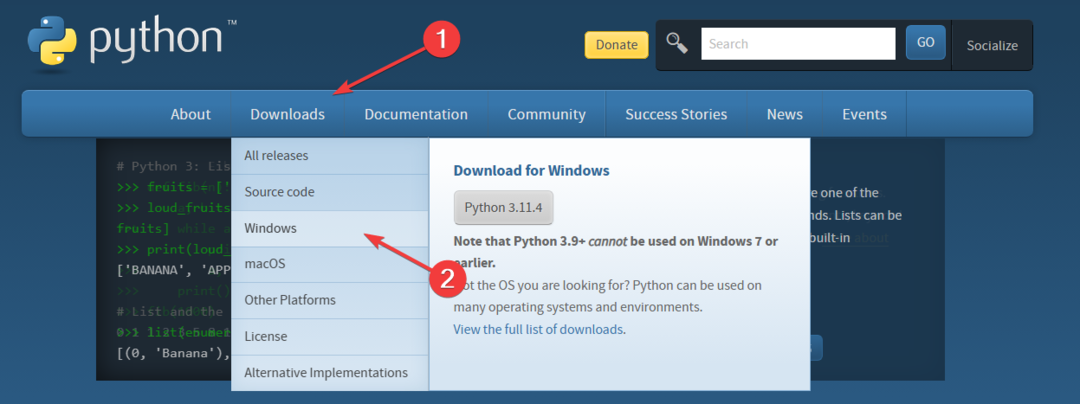Wcześniej musisz spełnić pewne wymagania wstępne
- Auto-GPT jest nazywany przyszłością sztucznej inteligencji.
- Może wykonywać zadania samodzielnie, bez potrzeby interwencji człowieka.
- Narzędzie jest wciąż w fazie rozwoju, więc jeśli chcesz zainstalować je lokalnie, ubrudzić sobie ręce jakimś kodem.

XZAINSTALUJ KLIKAJĄC POBIERZ PLIK
- Pobierz Fortect i zainstaluj go na twoim komputerze.
- Uruchom proces skanowania narzędzia wyszukać uszkodzone pliki, które są źródłem problemu.
- Kliknij prawym przyciskiem myszy Rozpocznij naprawę aby narzędzie mogło rozpocząć algorytm naprawy.
- Fortect został pobrany przez 0 czytelników w tym miesiącu.
Sztuczna inteligencja jest obecnie na myśli prawie wszystkich. Z ChatGPT szturmem podbija sieć, nie możemy powstrzymać się od rozmowy o kolejnej wielkiej rzeczy. Auto-GPT to najnowsza aplikacja oparta na sztucznej inteligencji, która sprawia, że rozmawiamy. Z tego artykułu dowiesz się, jak zainstalować Auto-GPT, do czego możesz go używać i czym różni się od konkurencji.
Co to jest auto-GPT?
Auto-GPT jest przeznaczony do wykonywania zadań przy niewielkiej interwencji człowieka i działania autonomicznego z podpowiedziami. Jest uważany za pierwszy rzut oka na sztuczną inteligencję ogólną (AGI) — sztuczną inteligencję, która może wykonywać zadania intelektualne na poziomie człowieka.
Auto-GPT, napędzany przez GPT (Generative pre-trained transformer), puszka generować treści w języku naturalnym i samodzielnie wykonuj zadania dzięki funkcji agenta AI.
Agenci AI wewnątrz architektury narzędzia są zaprogramowani do działania i rozwiązywania problemów zgodnie z wcześniej ustalonymi zasadami i celami. Krótko mówiąc, GPT może działać niezależnie, bez potrzeby, aby człowiek zachęcał go do każdego działania.
Udaje mu się to osiągnąć dzięki zastosowaniu autonomicznego mechanizmu sztucznej inteligencji – dzieli zadanie (podpowiedź początkowa) na wiele podzadań i tworzy agenta AI do obsługi każdego z nich.
Obejmują one agenta tworzenia zadań, agenta ustalania priorytetów zadań i agenta wykonywania zadań. Ta trójka zajmuje się różnymi podczęściami zadania i komunikuje się ze sobą, aż do osiągnięcia celu.
Perspektywy z pewnością brzmią ekscytująco, prawda? Nie jest to jednak pozbawione wad: projekt jest nadal eksperymentalny, wymaga wiedzy programistycznej (i prawdopodobnie płatności) i podobno generuje błędy i niezbyt angażujące treści.
Jakie są wymagania wstępne Auto-GPT do zainstalowania?
W przeciwieństwie do swojego poprzednika ChatGPT, który wymaga połączenia internetowego i konta, jeśli chcesz korzystać z Auto-GPT, musisz ubrudzić sobie ręce jakimś kodem. Auto-GPT to darmowe oprogramowanie AI o otwartym kodzie źródłowym dostępne na GitHubie.
Porada eksperta:
SPONSOROWANE
Niektóre problemy z komputerem są trudne do rozwiązania, zwłaszcza jeśli chodzi o brakujące lub uszkodzone pliki systemowe i repozytoria systemu Windows.
Pamiętaj, aby użyć dedykowanego narzędzia, takiego jak forteca, który przeskanuje i zastąpi uszkodzone pliki ich świeżymi wersjami z repozytorium.
Możesz go pobrać i zainstalować na swoim komputerze, aby używać go lokalnie. Wcześniej musisz pobrać i włączyć:
- Python 3.8 lub nowsza wersja: Upewnij się, że na komputerze jest zainstalowana tylko jedna wersja biblioteki, ponieważ w przeciwnym razie może wystąpić błąd.
- Git
- Klucz API OpenAI: Funkcja Auto-GPT jest dostępna w modelach GPT-3.5 i 4. Dołącz do listy oczekujących dla tych drugich, jeśli chcesz uzyskać lepszą wydajność i zmniejszyć ryzyko halucynacji AI.
- A API szyszki klucz (opcjonalnie): jeśli chcesz odzyskać informacje, możesz skorzystać z biblioteki pamięci długotrwałej. Pinecone jest jedną z najpopularniejszych baz danych i wymaga jedynie bezpłatnej rejestracji, aby utworzyć klucz API. Pamiętaj, że ze względu na duże zainteresowanie obecnie istnieje lista oczekujących.
- Jakiś Klucz ElevenLabs (opcjonalny): dzięki temu Auto-GPT będzie mógł odpowiadać za pomocą sztucznej inteligencji do zamiany tekstu na mowę.
Ponieważ narzędzie AI jest wciąż w fazie rozwoju, możesz uzyskać do niego dostęp tylko tak, jak zrobiłby to programista. Nie martw się; przeprowadzimy Cię przez każdy etap procesu. Oto szczegółowy przewodnik dotyczący instalacji Auto-GPT na komputerze z systemem Windows.
Jak zainstalować Auto-GPT?
1. Zainstaluj Pythona
- Iść do Witryna Pythona i pobierz wersję nowszą niż 3.8.

- Kliknij wersję zgodną ze specyfikacją Twojego systemu operacyjnego i pobierz plik.

- Otwórz kreatora i zaznacz pole obok Dodaj python.exe do PATH opcja. Następnie kliknij zainstalowaćTeraz aby zakończyć instalację.

2. Zainstaluj Gita
- Iść do Witryna Gita i pobierz Wersja Windowsa.

- Postępuj zgodnie z instrukcjami wyświetlanymi na ekranie (pozostaw wszystko na ustawieniach domyślnych) i zakończ proces instalacji.
- Conformer-2 AI: jak rozumie wszystko, co mówisz
- Czy społeczność open source może osiągnąć sztuczną inteligencję AGI za pomocą Llama 2?
- Model Meta-Microsoft AI ma 70B parametrów, najwięcej jak dotąd
- Ceny platformy Microsoft 365 Copilot: czy jest za droga?
- Jak się zarejestrować i korzystać z nowej sztucznej inteligencji Claude 2
3. Utwórz swój klucz API OpenAI.
- Odwiedzać Witryna OpenAI i zaloguj się.
- Kliknij Osobisty w prawym górnym rogu i wybierz Wyświetl klucze API z menu rozwijanego.

- Kliknij Utwórz nowy tajny klucz.

- Skopiuj go z zielonego przycisku i wklej do pliku tekstowego. Będziesz go potrzebować później w procesie konfiguracji.

4. Sklonuj repozytorium Auto-GPT
- otwarty Strona GitHub Auto-GPT. Upewnij się, że jesteś na Znaczące-Gravitas wersja.
- Kliknij zielony przycisk o nazwie Kod i skopiuj katalog. Zapisz go w tym samym pliku tekstowym co wcześniej na później.

5. Utwórz folder dla agenta Auto-GPT
- Otwórz folder Dokumenty i utwórz nowy folder o nazwie Automatyczne GPT.

- Skopiuj lokalizację i wklej ją do pliku tekstowego, aby zapisać na później.
Alternatywnie możesz utworzyć folder na pulpicie. Nie wybieraj jednak głównego dysku C:, ponieważ obecnie występują pewne problemy z zapisem tam plików Auto-GPT.
6. Uruchom Windows PowerShell
- Aby uruchomić narzędzie, musisz je otworzyć Windows PowerShell. wciśnij Okna klucz, wyszukaj Windows PowerShelli kliknij Uruchom jako administrator.

- Wklej następujące polecenie, w tym katalog folderów (replace użytkownik swoją nazwą użytkownika) i kliknij Wchodzić:
cd C: \Users\user\Documents\Auto-GPT
- Sklonuj Repozytorium GitHub do twojej maszyny. Aby to zrobić, wpisz następujące polecenie i kliknij Wchodzić:
klon git https://github.com/Significant-Gravitas/Auto-GPT.git
- Sprawdź, czy utworzyłeś plik folder Auto-GPT wpisując to polecenie, a następnie naciskając Wchodzić:
ls
- Zminimalizuj okno programu PowerShell.
7. Edytuj plik .env.template
- Otwórz folder Auto-GPT i znajdź plik .env.szablon plik. Kliknij go dwukrotnie i otwórz za pomocą Notatnika.

- Przejdź do Klucz API OpenAI opcję i wklej wygenerowany klucz OpenAI API bez dodawania czegokolwiek.

- Zapisz swój plik. Zmień nazwę z .env.szablon po prostu .env.

- Upewnij się, że jest zapisany jako plik .env plik.

- Potwierdź klikając Tak w wyskakującym komunikacie.

Pamiętaj, że jeśli zdecydowałeś się dodać klucze do laboratoriów Pinecone i Eleven, tutaj również musisz je wymienić. Po prostu znajdź określone wiersze w dokumencie i zastąp wartości wygenerowanymi kluczami.
8. Zainstaluj wymagania Auto-GPT
- Otwórz okno PowerShella. Wpisz następujące polecenie i naciśnij Wchodzić:
pip install -r wymagania.txt
- Poczekaj na zakończenie procesu; może to zająć trochę czasu.
9. Uruchom auto-GPT
- Uruchom Auto-GPT, uruchamiając następujące polecenie w oknie PowerShell:
.\uruchom.bat
- Alternatywnie możesz użyć następującego polecenia:
python -m autogpt - Powinieneś otrzymać następujący komunikat:

Gratulacje! Pozostało już tylko cieszyć się korzystaniem z narzędzia Auto-GPT. Chociaż działa to głównie w ramach płatnego konta.
Jeśli więc chcesz używać go do bardziej złożonych celów lub nawet częściej, musisz dodać swoje dane rozliczeniowe i ustawić limity wydatków.
Pamiętaj, że aplikacja używa wielu tokenów, więc ci, którzy mają napięty budżet, szukają niedrogie narzędzie AI może mieć pecha. Mamy nadzieję, że to odpowiada na Twoje pytanie, czy Auto-GPT jest bezpłatne!
Oto jak zainstalować Auto-GPT lokalnie na komputerze. Czy udało Ci się to zrobić?
Jeśli po drodze napotkasz jakiekolwiek trudności lub błędy, nie bój się skontaktować w sekcji komentarzy poniżej. Jak zawsze, chętnie się z Tobą skontaktujemy i udzielimy wszelkiej dodatkowej pomocy, której możesz potrzebować.
Nadal występują problemy?
SPONSOROWANE
Jeśli powyższe sugestie nie rozwiązały problemu, na komputerze mogą wystąpić poważniejsze problemy z systemem Windows. Sugerujemy wybór rozwiązania typu „wszystko w jednym”, np forteca aby skutecznie rozwiązywać problemy. Po instalacji wystarczy kliknąć Zobacz i napraw przycisk, a następnie naciśnij Rozpocznij naprawę.
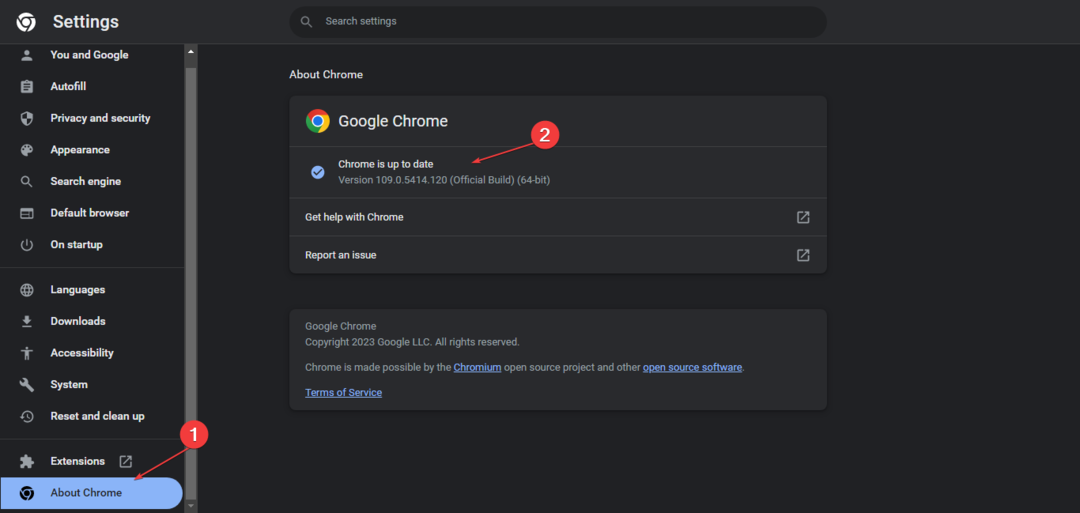
![Automatyczne GPT vs. ChatGPT: Który jest lepszy? [Kluczowe różnice]](/f/a419776210c0186b20d54dddc72e7836.png?width=300&height=460)